Beyond Compare는 bcompare라고도 불리는 강력한 파일 비교 도구입니다. 저는 많은 친구들이 오랫동안 컴퓨터를 사용해 왔으며 그 안에는 수백만 개의 파일이 중복되는 비율이 매우 높다고 생각합니다. 파일이 바로 컴퓨터를 느리게 만드는 주범이기 때문에 비욘드비어가 이러한 중복 파일을 비교하고 필터링하는 데 도움이 될 수 있습니다. 그러나 많은 친구들이 비교 파일 설정 방법을 모르고 있을 수도 있습니다.
비교를 넘어서 세트비교로 활용하는 방법
두 폴더의 내용을 비교해보니 파일시간만 비교되고, 폴더크기는 다르지만 파일내용은 비교가 안되는 것을 발견했습니다. 그렇다면 두 폴더에 있는 파일의 내용을 어떻게 자동으로 비교할 수 있습니까?1. 파일 내용 비교:
아래와 같이 폴더를 열 때 파일 내용이 자동으로 비교되지 않습니다. 해당 폴더 아래의 파일 내용을 다시 클릭하고 선택해야 합니다. 비교할 폴더.

1. 소프트웨어를 열고 왼쪽에서 "폴더 비교"를 선택한 다음 오른쪽 인터페이스에서 "기본값 편집" 버튼을 클릭하여 폴더 비교에 대한 기본 설정을 변경하세요. 2. 폴더 비교 설정 대화 상자에서 아래 그림과 같이 비교 아래의 "내용 비교"를 선택하고 이 디렉터리에서 "바이너리 비교"를 선택합니다.

3 설정이 완료되면 클릭합니다. "저장" 버튼을 눌러 폴더 비교 기본 설정을 완료하세요. 그런 다음 폴더 비교 세션에서 비교해야 할 폴더를 열면 아래 그림과 같이 폴더 아래의 파일 내용이 자동으로 비교되며 중간에 파일 차이점이 표시됩니다.

2. 테이블 비교 방법
1. 소프트웨어를 열고 메인 인터페이스 오른쪽에 있는 화살표를 클릭한 다음 인터페이스 오른쪽에 있는 "테이블 비교"를 찾아 클릭하여 엽니다. 방법 1. 입력란 이름에 파일을 직접 입력한 후, 테이블 파일을 직접 찾아서 엽니다.
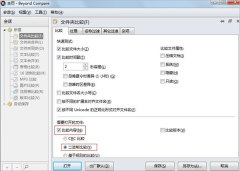 방법 2: "파일 찾아보기" 버튼을 클릭한 다음 시스템 폴더를 열고 비교할 테이블 파일을 선택합니다.
방법 2: "파일 찾아보기" 버튼을 클릭한 다음 시스템 폴더를 열고 비교할 테이블 파일을 선택합니다. 본인의 사용 습관에 따라 위의 방법을 선택하실 수 있습니다.
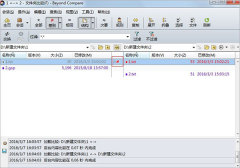 2. 비교 결과에서 차이가 있는 행은 모두 눈에 띄는 빨간색으로 표시되어 있어 두 테이블을 명확하게 비교할 수 있습니다. 또한 두 테이블의 전체적인 차이점을 이해하기 위해 왼쪽 하단에서 차이 행의 수를 확인할 수도 있습니다.
2. 비교 결과에서 차이가 있는 행은 모두 눈에 띄는 빨간색으로 표시되어 있어 두 테이블을 명확하게 비교할 수 있습니다. 또한 두 테이블의 전체적인 차이점을 이해하기 위해 왼쪽 하단에서 차이 행의 수를 확인할 수도 있습니다. 3. 두 엑셀 표 파일 사이에 차이점이 너무 많거나 동일한 인터페이스에 표시할 수 없는 경우 차이점이 있는 행만 표시하도록 선택할 수 있습니다. 왼쪽 상단.

4. 일반적으로 Excel 테이블의 차이점을 비교한 후 테이블 중 하나의 내용을 수정해야 하는 경우 차이점을 기반으로 직접 수정할 수 있어 매우 편리합니다.
그러나 대부분의 경우 소프트웨어는 테이블 편집을 금지합니다. 편집을 허용하도록 설정을 구성해야 합니다. 먼저 "규칙"을 클릭한 다음 "사양"을 선택한 다음 "편집 금지"를 선택 취소하고 마지막으로 "확인"을 클릭하면 Beyond Compare에서 직접 표 내용을 수정할 수 있습니다.
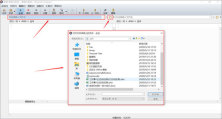
위 내용은 비교를 설정하고 비교를 넘어서 사용하는 방법의 상세 내용입니다. 자세한 내용은 PHP 중국어 웹사이트의 기타 관련 기사를 참조하세요!
 트럼프는 방금 Tiktok 금지를 지연 시켰습니다 (다시)Apr 11, 2025 am 10:48 AM
트럼프는 방금 Tiktok 금지를 지연 시켰습니다 (다시)Apr 11, 2025 am 10:48 AMTiktok의 미국 금지는 이번에는 6 월 18 일까지 다시 지연되었습니다. 트럼프 대통령은 진실 사회에 마감일을 75 일까지 연장하는 새로운 행정 명령을 발표하여 Bytedance가 미국 구매자를 찾는 데 더 많은 시간을 허용했습니다. 이것은 p의 두 번째 지연을 나타냅니다
 Google지도 사진을 찍기 위해 돈을받을 수 있습니까?Apr 10, 2025 am 09:36 AM
Google지도 사진을 찍기 위해 돈을받을 수 있습니까?Apr 10, 2025 am 09:36 AMGooglemaps를 위해 사진을 찍을 수 있습니다. Googlemaps 로컬 마법사 프로그램에 가입하여 고품질 사진 및 의견을 업로드하여 GooglePlay Points 및 기타 보상을 사용할 수 있습니다.
 Google지도가 광고로 가득 찬 이유는 무엇입니까?Apr 09, 2025 am 12:18 AM
Google지도가 광고로 가득 찬 이유는 무엇입니까?Apr 09, 2025 am 12:18 AMGooglemaps가 광고로 가득 찬 이유는 비즈니스 모델이 광고를 통해 운영 비용을 충당해야하기 때문입니다. 1) Google은 다양한 형태의 광고를 -maps에 포함시켜 무료 서비스를 유지합니다. 2) 사용자는 "스폰서"또는 "광고"태그로 결과를 식별하여 광고를 관리 할 수 있습니다. 3) 사용자 경험을 향상시키기위한 팁에는 오프라인 맵 사용 및 "탐색"기능이 포함됩니다.
 Google지도 드라이버는 얼마를 지불합니까?Apr 08, 2025 am 12:14 AM
Google지도 드라이버는 얼마를 지불합니까?Apr 08, 2025 am 12:14 AMGoogle지도 운전자는 기본 급여 및 킬로미터가 계산 한 보너스를 포함하여 돈을 벌 수 있습니다. 급여 구조는 계약 시스템을 기준으로하며, 기본 급여는 한 달에 약 $ 3,000, 킬로미터 당 $ 0.1의 보너스이며 밤에 운전할 때 추가 보너스를 얻을 수 있습니다.
 Google 로컬 광고는 무엇입니까?Apr 07, 2025 am 12:14 AM
Google 로컬 광고는 무엇입니까?Apr 07, 2025 am 12:14 AMGoogle 지역 광고는 비즈니스가 현지 시장 노출을 늘리고 입찰, 품질 점수 및 지리적 위치 데이터를 통해 잠재 고객을 유치 할 수 있도록 도와줍니다. 1. 지역 광고 캠페인을 만들려면 입찰 전략과 예산을 설정해야합니다. 2. 고급 사용량은 시간 기간에 따라 입찰을 동적으로 조정할 수 있습니다. 3. 최적화 전략에는 키워드, 광고 사본, 입찰 및 지리적 위치 최적화가 포함되어 노출 및 전환율을 향상시킵니다.
 Google Maps Guy는 얼마를 지불합니까?Apr 06, 2025 am 12:03 AM
Google Maps Guy는 얼마를 지불합니까?Apr 06, 2025 am 12:03 AMGooglemapsguy의 평균 연봉은 $ 50,000에서 $ 70,000입니다. 그들의 직업에는 거리 장면 이미지를 찍고 Google 서버에 업로드하기위한 운전 또는 하이킹이 포함되며, 급여는 지역, 경험 및 책임마다 다릅니다.
 Zelle에 대한 4 가지 최고의 대안Apr 05, 2025 am 10:29 AM
Zelle에 대한 4 가지 최고의 대안Apr 05, 2025 am 10:29 AMZelle의 독립형 앱은 사라졌지만 P2P 결제 기능은 많은 뱅킹 앱 내에서 계속 유지됩니다. 은행이 검색 도구를 사용하여 Zelle을 지원하는지 확인하십시오. 2,200 개가 넘는 은행이 이미 통합되었습니다. 그렇지 않은 경우이 상단 Zelle a를 고려하십시오
 Google지도에서 광고를 할 수 있습니까?Apr 05, 2025 am 12:10 AM
Google지도에서 광고를 할 수 있습니까?Apr 05, 2025 am 12:10 AMGooglemaps는 광고 서빙을 지원합니다. 1) Googleads를 통해 로컬 광고 생성, 2) 광고 캠페인 설정, "로컬"유형을 선택하고, 3) 광고 카피 라이팅 및 입찰 전략 최적화, 4) 광고 확장 및 스마트 입찰을 사용하여 효율성을 향상시키기 위해 5) 광고 전략을 정기적으로 모니터링하고 조정하여 현지 고객 호소를 개선합니다.


핫 AI 도구

Undresser.AI Undress
사실적인 누드 사진을 만들기 위한 AI 기반 앱

AI Clothes Remover
사진에서 옷을 제거하는 온라인 AI 도구입니다.

Undress AI Tool
무료로 이미지를 벗다

Clothoff.io
AI 옷 제거제

AI Hentai Generator
AI Hentai를 무료로 생성하십시오.

인기 기사

뜨거운 도구

DVWA
DVWA(Damn Vulnerable Web App)는 매우 취약한 PHP/MySQL 웹 애플리케이션입니다. 주요 목표는 보안 전문가가 법적 환경에서 자신의 기술과 도구를 테스트하고, 웹 개발자가 웹 응용 프로그램 보안 프로세스를 더 잘 이해할 수 있도록 돕고, 교사/학생이 교실 환경 웹 응용 프로그램에서 가르치고 배울 수 있도록 돕는 것입니다. 보안. DVWA의 목표는 다양한 난이도의 간단하고 간단한 인터페이스를 통해 가장 일반적인 웹 취약점 중 일부를 연습하는 것입니다. 이 소프트웨어는

MinGW - Windows용 미니멀리스트 GNU
이 프로젝트는 osdn.net/projects/mingw로 마이그레이션되는 중입니다. 계속해서 그곳에서 우리를 팔로우할 수 있습니다. MinGW: GCC(GNU Compiler Collection)의 기본 Windows 포트로, 기본 Windows 애플리케이션을 구축하기 위한 무료 배포 가능 가져오기 라이브러리 및 헤더 파일로 C99 기능을 지원하는 MSVC 런타임에 대한 확장이 포함되어 있습니다. 모든 MinGW 소프트웨어는 64비트 Windows 플랫폼에서 실행될 수 있습니다.

안전한 시험 브라우저
안전한 시험 브라우저는 온라인 시험을 안전하게 치르기 위한 보안 브라우저 환경입니다. 이 소프트웨어는 모든 컴퓨터를 안전한 워크스테이션으로 바꿔줍니다. 이는 모든 유틸리티에 대한 액세스를 제어하고 학생들이 승인되지 않은 리소스를 사용하는 것을 방지합니다.

Atom Editor Mac 버전 다운로드
가장 인기 있는 오픈 소스 편집기

mPDF
mPDF는 UTF-8로 인코딩된 HTML에서 PDF 파일을 생성할 수 있는 PHP 라이브러리입니다. 원저자인 Ian Back은 자신의 웹 사이트에서 "즉시" PDF 파일을 출력하고 다양한 언어를 처리하기 위해 mPDF를 작성했습니다. HTML2FPDF와 같은 원본 스크립트보다 유니코드 글꼴을 사용할 때 속도가 느리고 더 큰 파일을 생성하지만 CSS 스타일 등을 지원하고 많은 개선 사항이 있습니다. RTL(아랍어, 히브리어), CJK(중국어, 일본어, 한국어)를 포함한 거의 모든 언어를 지원합니다. 중첩된 블록 수준 요소(예: P, DIV)를 지원합니다.







